Când un virus intră într-un computer, sistemul de operare devine adesea foarte lent sau nu pornește deloc. În astfel de cazuri, este imposibil să utilizați un program antivirus pentru a găsi și a elimina virusul. Apoi, trebuie să porniți sistemul de operare în modul sigur și abia apoi să utilizați antivirusul.
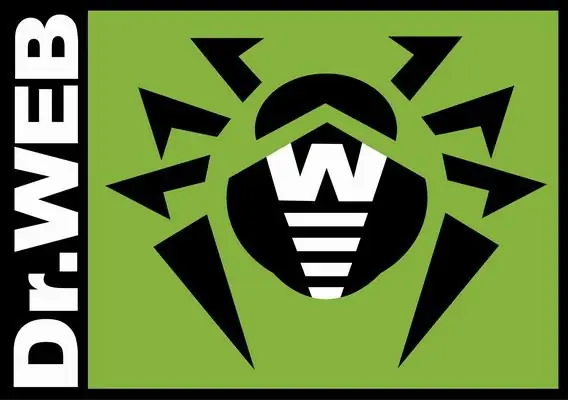
Este necesar
Calculator care rulează sistemul de operare, antivirus
Instrucțiuni
Pasul 1
Porniți computerul, apăsați tasta F8 la momentul pornirii, uneori ca alternativă la F5 sau F12. Apare un meniu pentru selectarea opțiunilor pentru încărcarea sistemului de operare. Selectați opțiunea „Mod sigur”.
Pasul 2
Sistemul va porni în modul sigur. În unele cazuri, acest proces de pornire Windows poate dura foarte mult. Nu apăsați nici o tastă în acest timp. După pornirea Windows, veți vedea un ecran negru și un avertisment că sistemul de operare este în modul sigur, în timp ce unele funcții pot fi blocate.
Pasul 3
Vedeți dacă antivirusul s-a încărcat automat în modul sigur. Dacă nu, porniți-l manual. Pentru a face acest lucru, selectați componenta de scanare computer din meniul programului antivirus. Vă rugăm să rețineți că procesul de scanare a computerului în modul sigur nu este disponibil pe toate antivirusurile. În meniul ținte de scanare, selectați toate partițiile de pe hard disk, precum și toate unitățile flash conectate, dacă există.
Pasul 4
Începe procesul de scanare a computerului. Nu luați nicio măsură în acest timp. Asigurați-vă că așteptați până la finalizarea scanării computerului.
Pasul 5
Dacă antivirusul a reușit să detecteze programe dăunătoare, va apărea o listă de acțiuni care trebuie întreprinse. Nu este necesar să eliminați complet fișierele care conțin programe malware de pe computer. Acestea pot include fișierele de care aveți nevoie. Selectați acțiunea Carantină. Ștergeți fișierele care nu pot fi puse în carantină de pe computer.
Pasul 6
Reporniți computerul în modul normal. Dacă virușii sunt izolați, sistemul ar trebui să funcționeze normal. Accesați meniul antivirus și selectați „Utilitare” și fila „Carantină”. Vedeți ce fișiere există. Dacă fișierele de care aveți nevoie nu sunt acolo, selectați comanda „Șterge carantina”.






